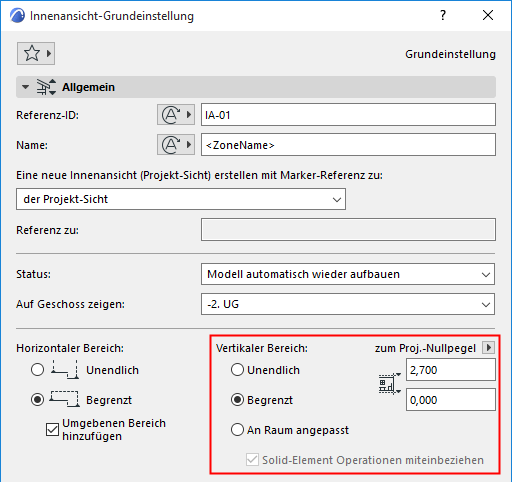
Definieren Sie den vertikalen Bereich der Innenansicht manuell (in Einstellungen) oder grafisch im Fenster Innenansicht.
Definieren Sie den vertikalen IA-Bereich in Einstellungen
Der vertikale Bereich eines IA-Blickpunkts wird vom Nutzer manuell im Teilfenster der Innenansicht-Einstellungen oder im Infofenster eingestellt.
Siehe Innenansicht(IA)-Einstellungen.
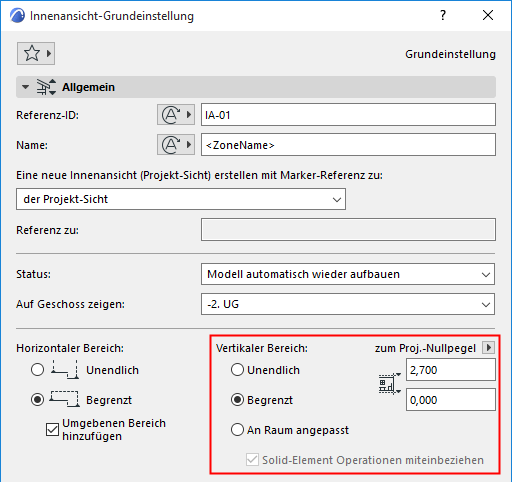
Jede IA-Ansicht (d. h. jedes Segment der IA-Raum-Rand-Polylinie) kann bei Bedarf einen separaten, individuellen vertikalen Bereich zeigen: wählen Sie die Option Begrenzt für den vertikalen Bereich aus und geben Sie die gewünschten Ansichtsbegrenzungen ein.
Verwenden Sie das Popup-Fenster, um zu definieren, ob dieser vertikale Bereich vom Projektursprung aus gemessen werden soll oder vom Ursprungsgeschoss der Innenansicht (dem Geschoss, auf dem er platziert wurde).
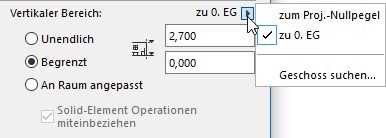
An Raum angepasst
Wenn die Innenansicht einem Raum entsprechen soll, wählen Sie die Option An Raum angepasst für den vertikalen Bereich im Teilfenster Allgemein der Innenansichts-Einstellungen.
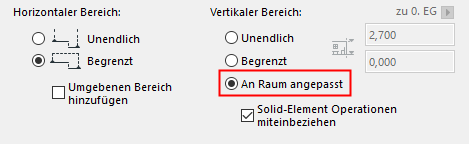
Wenn ein Raumstempel erkannt wird, so wird dessen Höhe als vertikaler Bereich des ausgewählten Innenansichts-Blickpunkts verwendet.
Raumflächen, die über Solid-Element Befehle bearbeitet wurden, werden ebenfalls exakt berechnet, sofern Sie außerdem das Kästchen Solid-Element Operationen miteinbeziehen markieren. Eine Raumfläche mit Abzug unter einem geneigten Dach hat beispielsweise verschiedene lichte Raumhöhen. Diese werden exakt in den einzelnen Blickpunkten der Innenansichtsgruppe widergespiegelt.